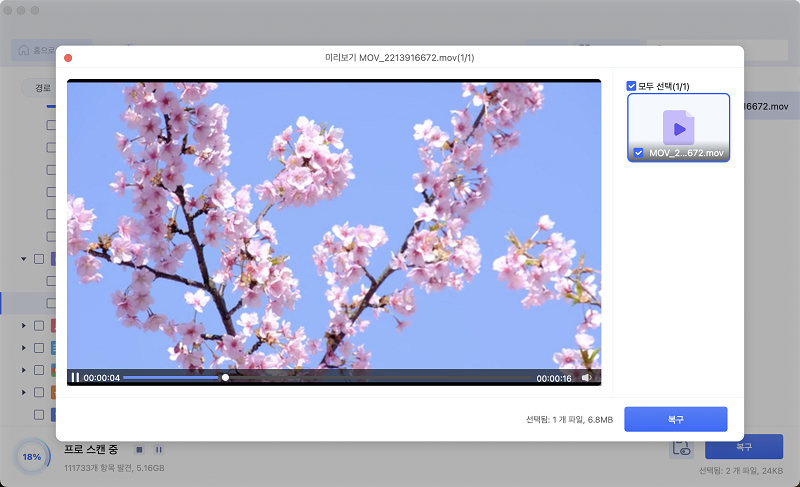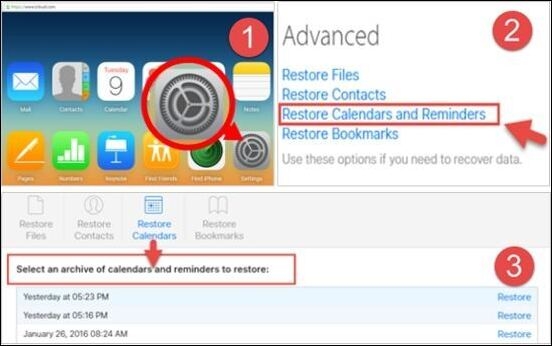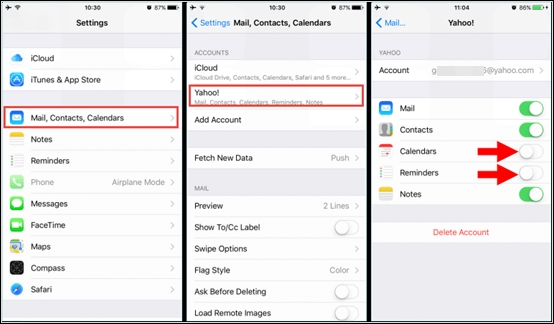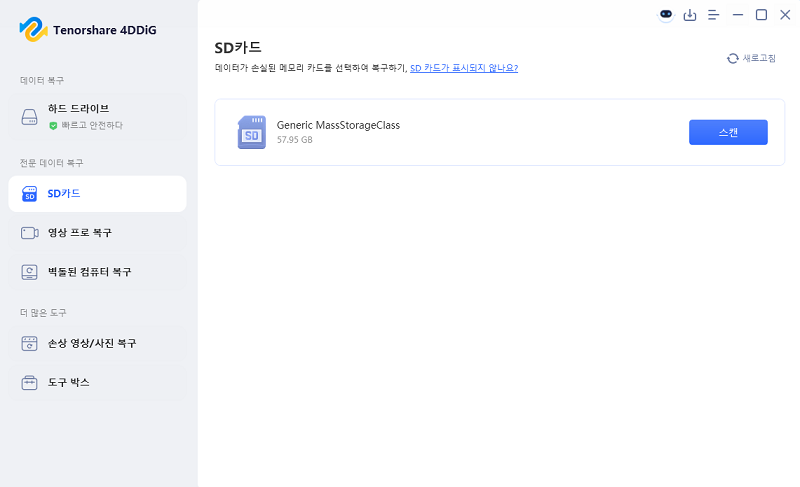아이폰에서 삭제된 미리 알림을 복구하는 방법은 무엇일까요? 이는 미리 알림을 사용하여 일정을 관리하는 사용자들이 흔히 겪는 문제입니다. 생일이나 중요한 작업 목록과 같은 중요한 리마인더를 잃어버리면 답답하고 스트레스가 될 수 있습니다. 아이폰 미리 알림은 일정과 작업을 관리하는 데 중요한 역할을 합니다. 하지만 미리 알림은 실수로 삭제되거나 앱이 충돌하거나 시스템 업데이트로 인해 예고 없이 사라질 수 있습니다. 하지만 다행히도 당황할 필요는 없습니다. 이 기사에서는 아이폰에서 삭제된 미리 알림을 복구하는 네 가지 간단하지만, 효과적인 방법을 소개합니다.
- 아이폰에서 삭제된 미리 알림을 복구하는 방법HOT
- 해결법 1: 포디딕 맥 데이터 복구 도구 사용하기
- 해결법 2: 테너쉐어 UltData 사용하기
- 해결법 3: iCloud에서 삭제된 미리 알림 복구하기
- 해결법 4: 이메일 계정에서 삭제된 미리 알림 복구하기
파트 1: 내 삭제된 미리 알림을 맥에서 확인할 수 있나요?
네, 삭제된 미리 알림이 맥에서 여전히 접근 가능한지 확인할 수 있습니다. 아이폰을 iCloud와 동기화하면, 미리 알림은 종종 iCloud를 통해 모든 연결된 기기에서 저장되고 업데이트됩니다. 여기에는 맥도 포함됩니다.
하지만 다양한 문제로 인해 미리 알림이 사라질 수 있습니다. 이러한 일이 발생하는 몇 가지 일반적인 이유를 살펴보겠습니다.
- 실수로 삭제: 작업을 관리하다 보면 실수로 미리 알림을 삭제하기 쉽습니다. 한 번의 탭이나 스와이프가 의도치 않은 데이터 손실로 이어질 수 있습니다.
- iCloud 동기화 문제: iCloud 동기화가 비활성화되거나 중단되면 미리 알림이 맥에 나타나지 않을 수 있습니다. 다시 연결하고 동기화하면 이 문제를 해결할 수 있습니다.
- iOS 업데이트 버그: 주요 iOS 업데이트 시 때때로 소프트웨어 결함이 발생하여 미리 알림이 맥과 같은 동기화된 기기에서 사라질 수 있습니다.
- iCloud 계정 변경: iCloud 계정을 변경하거나 현재 계정에서 로그아웃하면 연결된 기기에서 미리 알림에 접근할 수 없게 될 수 있습니다.
- 설정 오류: 미리 알림 앱이나 관련 동기화 설정을 끄면 미리 알림이 숨겨질 수 있습니다. 이러한 설정이 제대로 활성화되어 있는지 확인하세요.
- 공장 초기화: 아이폰을 공장 설정으로 복원하면 미리 알림이 삭제될 수 있습니다. 단, 미리 백업을 해두지 않았다면 복구할 수 없습니다.
참고: 이 문제를 적절한 도구 없이 해결하려고 시도하면 데이터 손실이 더 악화할 수 있습니다. 신뢰할 수 있는 복구 소프트웨어를 사용하여 성공 가능성을 극대화하는 것이 좋습니다.
파트 2: 아이폰에서 삭제된 미리 알림을 복구하는 방법
미리 알림이 사라지거나 삭제되었더라도 걱정하지 마세요. 동기화 문제, 실수로 인한 삭제, 또는 기타 원인으로 인해 손실된 미리 알림을 아이폰에서 복구할 수 있는 여러 가지 방법이 있습니다. 가장 효과적인 방법들을 살펴보겠습니다.
해결법 1: 포디딕 맥 데이터 복구 도구 사용하기
아이폰에서 미리 알림이 사라지고 백업이 없는 경우, 포디딕 맥 데이터 복구 가 해결책이 될 수 있습니다. 이 도구는 맥에서 데이터를 복구하도록 설계되어 있으며, 중요한 미리 알림을 실수로 삭제했거나 시스템 충돌 등으로 데이터 손실이 발생한 때도 사용할 수 있습니다.
예를 들어, 소프트웨어 업데이트 후나 동기화 문제로 인해 미리 알림이 사라진 경우, 포디딕이 도움을 줄 수 있습니다. 이 도구는 맥과 연결된 저장 장치를 스캔하여 손실된 데이터를 찾아주며, 삭제되었거나 손상된 미리 알림도 복구할 기회를 제공합니다.
백업이 없는 상황에서도 작동하기 때문에, 이와 같은 예기치 못한 데이터 손실 상황에 이상적입니다.
- iCloud 복구: 삭제되기 전에 동기화된 미리 알림을 iCloud에서 직접 복구할 수 있습니다.
- 사용자 친화적인 인터페이스: 비전문가도 간단한 단계로 미리 알림을 복구할 수 있습니다.
- 복구 전 미리보기: 복구 전에 미리 알림을 미리 확인하여 정확성을 보장합니다.
- 다양한 기기 지원: 맥, 아이폰 백업 및 기타 저장 장치에서 데이터 복구가 가능합니다.
- 안전한 복구: 다른 데이터의 무결성을 보호하면서 손실된 미리 알림을 복구합니다.
다음은 포디딕 맥 데이터 복구를 사용해 삭제된 미리 알림을 복구하는 간단한 단계입니다:
-
도구 실행하기
포디딕 맥 데이터 복구 도구를 다운로드하고 설치한 후 실행합니다. 삭제된 미리 알림이 저장되어 있을 가능성이 있는 드라이브나 iCloud를 선택하세요.
-
삭제된 미리 알림 검색
계정을 먼저 등록하고 "스캔"을 클릭하여 손실된 데이터를 검색합니다. 이 도구는 맥이나 iCloud를 스캔하여 미리 알림을 포함하여 복구할 수 있는 파일을 표시합니다.
-
복구 및 저장
삭제된 미리 알림을 미리 보고 필요한 항목을 선택한 후 "복구"를 클릭합니다. 데이터를 덮어쓰지 않도록 원래 드라이브가 아닌 안전한 위치에 저장하세요.

해결법 2: 테너쉐어 UltData 사용하기
테너쉐어 UltData는 백업 없이도 삭제된 미리 알림을 복구할 수 있는 매우 효과적인 아이폰 데이터 복구 도구입니다. 미리 알림을 실수로 삭제했거나 시스템 충돌, iOS 문제로 인해 데이터를 잃어버렸을 때 UltData는 신뢰할 수 있는 해결책을 제공합니다.
이 도구는 아이폰, iCloud, 또는 iTunes 백업에서 데이터를 직접 복구할 수 있습니다. 직관적인 인터페이스와 강력한 복구 기능으로 UltData는 미리 알림, 메시지, 사진 등 다양한 데이터 복구에서 높은 성공률을 자랑하며, 아이폰 데이터 복구를 위한 최고의 선택지 중 하나로 꼽힙니다.
다음은 테너쉐어 UltData로 아이폰에서 삭제된 미리 알림을 복구하는 단계입니다:
-
UltData 다운로드 및 설치 먼저 테너쉐어 UltData를 컴퓨터에 다운로드하고 설치합니다. 설치가 완료되면 프로그램을 실행하고 “iPhone/iPad 데이터 복구” 옵션을 선택하여 시작하세요.

-
아이폰 연결 USB 케이블을 사용해 아이폰을 컴퓨터에 연결합니다. 아이폰이 잠금 해제된 상태인지 확인하고, 기기에서 “신뢰하기” 메시지가 나타나면 이를 승인하세요. UltData가 자동으로 기기를 감지하고 스캔 준비를 시작합니다.

-
삭제된 미리 알림 스캔 복구하려는 데이터 유형(이 경우 미리 알림)을 선택하고 “스캔”을 클릭하세요. 소프트웨어가 기기를 스캔하며 삭제되거나 손실된 데이터를 찾아냅니다. 데이터 크기에 따라 스캔 시간이 몇 분 정도 소요될 수 있습니다.

-
데이터 미리보기 및 복구 스캔이 완료되면 UltData가 복구할 수 있는 파일 목록을 표시합니다. 삭제된 미리 알림을 찾아 선택하고 “복구”를 클릭하세요. 복구된 데이터를 아이폰이나 컴퓨터에 저장할 수 있습니다.

해결법 3: iCloud에서 삭제된 미리 알림 복구하기
iCloud에 데이터를 동기화하고 있다면, 삭제된 미리 알림을 복구하는 과정은 매우 간단합니다. iCloud는 데이터를 안전하게 저장하며, 모든 애플 기기 간에 동기화됩니다.
따라서 미리 알림이 삭제되었더라도 동기화가 되어 있었다면 이 방법을 통해 복구할 수 있습니다.
-
기기에서 iCloud 계정에 로그인하세요. "설정" 앱을 열고 애플 ID와 비밀번호를 입력하라는 메시지가 표시되면 입력합니다.
-
로그인한 후 "고급" 섹션으로 이동합니다. 여기에서 “캘린더 및 미리 알림 복원” 옵션을 확인할 수 있습니다.”
-
아카이브 섹션에서 삭제된 미리 알림이 포함된 백업을 선택하고 “복원” 버튼을 클릭하세요. 이 과정을 통해 iCloud에서 삭제된 미리 알림이 자동으로 복구됩니다.

해결법 4: 이메일 계정에서 삭제된 미리 알림 복구하기
미리 알림을 야후나 지메일 같은 이메일 계정과 동기화했다면, 삭제된 미리 알림을 쉽게 복구할 수 있습니다. iOS와 Android 기기 모두 이메일 계정과 미리 알림을 동기화할 수 있으며, 다른 방법으로 복구가 어려울 때 훌륭한 백업 옵션이 됩니다.
-
기기에서 "설정" 앱을 열고 "메일, 연락처, 캘린더"를 선택하세요."
-
미리 알림이 동기화된 이메일 계정을 선택합니다(이메일 계정이 iCloud가 아니어야 함). 미리 알림 옵션이 비활성화되어 있다면, 스위치를 켜서 “미리 알림” 옵션을 활성화하세요.

-
메시지가 표시되면 “병합” 옵션을 선택하여 동기화된 미리 알림을 기기 내 데이터와 결합합니다. 완료 후 미리 알림 앱을 열어 복구된 데이터를 확인하세요.
파트 3: 자주 묻는 질문
질문 1: 미리 알림이 동기화되지 않는 이유는 무엇인가요?
답변: 미리 알림이 동기화되지 않는 이유는 인터넷 연결이 불안정하거나, iCloud 문제, 또는 설정 오류 때문일 수 있습니다. Wi-Fi 연결 상태를 확인하고, iCloud 설정을 점검하며, 미리 알림 동기화가 활성화되어 있는지 확인하세요.
질문 2: 아이폰에서 미리 알림을 새로고침하려면 어떻게 해야 하나요?
답변: 아이폰에서 미리 알림을 새로고침하려면 앱 내 미리 알림 목록을 아래로 끌어당기세요. 이 동작은 앱이 동기화 및 데이터 업데이트를 강제로 수행하도록 합니다.
질문 3: 맥에서 모든 미리 알림을 보려면 어떻게 해야 하나요?
답변: 맥에서 미리 알림 앱을 열고, 메뉴 바에서 "보기"를 클릭하세요. "완료된 항목 표시"를 선택하면 완료된 항목을 포함한 모든 미리 알림을 확인할 수 있습니다.
질문 4: 아이폰에서 미리 알림을 백업하려면 어떻게 해야 하나요?
답변: 미리 알림을 백업하려면 iCloud를 사용하세요. 설정 > [사용자 이름] > iCloud로 이동한 후 "미리 알림"을 활성화하여 iCloud에 동기화되도록 설정하세요.
마무리
아이폰에서 미리 알림이 사라지면 걱정될 수 있지만, iCloud와 이메일 백업부터 고급 복구 도구를 사용하는 것까지 여러 가지 방법으로 복구할 수 있습니다. 우리는 여러분이 잃어버린 데이터를 복구할 수 있도록 다양한 방법을 소개했습니다. 그러나 이러한 해결책이 효과가 없다면, 포디딕 맥 데이터 복구를 사용하는 것을 강력히 추천합니다. 이 도구는 삭제된 미리 알림과 아이폰에서 잃어버린 다른 파일들을 복구할 수 있는 효과적인 도구로, 중요한 데이터를 다시는 잃어버리지 않도록 도와줍니다.